但是,這類軟件卻沒有視頻廣播功能,如果你想將自己的實況通過網絡向多人進行廣播該怎麼辦呢?今天,筆者就為大家介紹一種新的視頻廣播方式,前提是你的播放服務器已安裝了微軟的windows 2003操作系統。
第一步
確認播放服務器的系統裡安裝了IIS6.0和Windows Media Services這兩項服務。如果沒有安裝,請進入控制面板,點擊“添加或刪除程序→添加/刪除Windows組件”。將應用程序服務器裡的IIS(Internet信息服務)和Windows Media Services兩項打鉤,確定後點擊“下一步”開始安裝。大家可根據安裝向導進行設置。
第二步
下載並安裝
第三步
安裝好Windows Media編碼器後,我們就可以准備進行設置了,當然在此之前你需要將攝像頭接好,並裝好驅動程序。
進入開始菜單,選擇運行剛安裝的Windows Media編碼器。打開程序後會彈出一個對話框,這是新建會話的向導。我們選擇廣播實況事件圖標,接下來系統會詢問使用什麼設備,在下拉列表裡選擇你所使用的視頻設備和音頻設備即可。下一步系統會讓你選擇要如何廣播編碼內容,這一步我們要選擇“推傳遞到Windows Media服務器”。而在“要推傳遞到哪個服務器和發布點?”中,服務器名稱需要填寫播放服務器名(即本機名),輸入後系統會自動在服務器名後追加端口號。在“發布點”欄裡輸入“screen”,並選中自動刪除發布點復選框。
上述設置完畢後,再根據提示完成幾個簡單選擇。最後,系統會提示你輸入訪問服務器的賬號,你輸入你的系統管理員賬號就可以了,一個視頻會話就這樣創建好了。這時我們應該能看見攝像頭拍攝到的影像顯示在窗口中央了,在工具欄中點擊“屬性”按鈕,我們就可以對這個視頻廣播的“會話屬性”進行設置。選擇“輸出”選項卡,設置內容如圖所示。
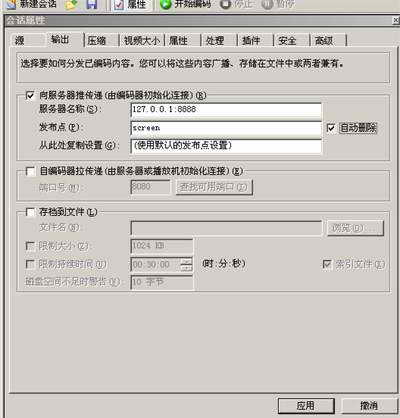
我們還可在“輸出”選項卡中勾選“自編碼器拉傳遞”。如果以上設置通過,那麼發布的地址格式就為“mms://你的IP : 端口號/screen”,請注意這些設置必須配合Windows Media Services服務的設置。
視頻會話的其他屬性設置,用戶則可以根據自己的需要指定,設置完畢後點擊工具欄上的“開始編碼”按鈕就可以進行網絡廣播了。
打開Windows Media Player進行測試,輸入URL“mms://127.0.0.1:8888/screen”就可以看見自己所發布的影像了。如果你的播放服務器擁有域名,那你還可以以mms://www.mycam.com這樣的地址向Internet發布影像。